비디오 파일 중에서 MP4가 아마도 가장 많이 사용되는 파일일 것입니다. 훌륭한 해상도, 고품질을 제공하며 오디오도 깨끗합니다. 좋아하지 않을 이유가 없습니다. 반면에 M2TS가 있습니다. 인기가 많지는 않지만 동영상을 자주 접한다면 이 형식을 우연히 발견하게 될 것입니다. 이 형식에 대해 알려진 것이 많지 않기 때문에 이에 대해 자세히 설명하는 기사를 찾기가 매우 어렵습니다. 이것이 바로 이 가이드의 목적입니다.
오늘은 M2TS가 무엇인지, 이 형식과 MP4의 차이점, 타사 도구 및 온라인 변환기를 사용하여 M2TS를 MP4로 변환하는 방법을 알아봅니다. 파일 형식에 대해 알아보는 것으로 시작하겠습니다.
내용 : 파트 1. M2TS가 MP4보다 나은가요?파트 2. VLC를 사용하여 M2TS를 MP4로 변환하는 방법?파트 3. Mac에서 M2TS를 MP4로 변환하는 가장 좋은 방법파트 4. 온라인에서 M2TS를 MP4로 어떻게 변환합니까?
파트 1. M2TS가 MP4보다 나은가요?
M2TS 및 MP4는 둘 다 비디오 및 오디오 컨테이너가 있는 형식입니다. 하지만 이 둘 사이에는 분명한 차이가 있지만 그 전에 M2TS에 대해 자세히 알아보는 것으로 시작하겠습니다.
M2TS 소개
용어 M2TS MPEG-2 투명 스트림의 바로 가기로 사용됩니다.
이름에서 알 수 있듯이 이 형식은 MPEG-2 코덱을 사용하며 모두 미디어 파일이라는 점에서 MOV, WMV 등과 유사합니다. 또한 비디오 컨테이너 형식으로 고화질 또는 고화질 비디오를 저장할 수 있습니다. Blu-ray 디스크 또는 AVCHD에서 M2TS 형식을 사용하여 파일을 찾을 수 있습니다. Blu-ray 디스크에 일반적으로 사용되기 때문에 Blu-ray 디스크 오디오-비디오 설정으로 알려지게 되었습니다. 즉, 비디오와 오디오 콘텐츠를 모두 저장할 수 있어 스튜디오에 적합한 형식입니다.
M2TS를 변환해야 하는 이유는 무엇입니까?
모든 내용을 읽은 후 M2TS를 MP4로 변환해야 하는 이유가 궁금할 것입니다. 불행하게도 M2TS에는 많은 결함이 있는데, 이는 상대적으로 오래된 형식이라는 점을 고려하면 충분히 이해할 수 있습니다. 어쨌든 그 결점 중 하나는 시장에 나와 있는 대부분의 미디어 플레이어에서 지원하지 않는다는 것입니다. M2TS 파일을 재생하려고 하면 오류가 발생할 가능성이 있습니다. 비디오 편집 소프트웨어도 마찬가지입니다.
따라서 단순히 파일을 MP4와 같은 더 적합한 형식으로 변환하는 것이 좋습니다. 이것이 대부분의 검색 시도가 "M2TS를 MP4로 어떻게 변환할 수 있습니까?"라는 질문으로 이어지는 이유를 설명합니다.
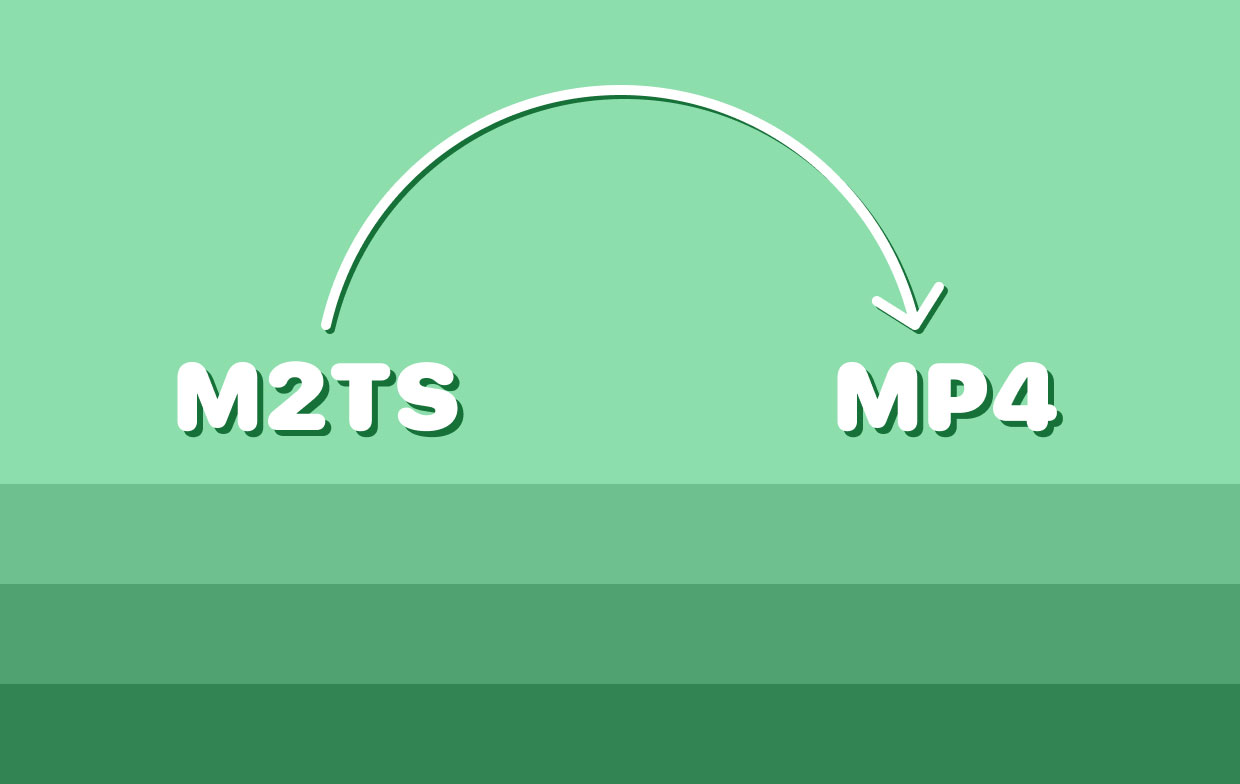
파트 2. VLC를 사용하여 M2TS를 MP4로 변환하는 방법?
M2TS를 MP4로 전환하는 방법에는 여러 가지가 있습니다. 타사 소프트웨어를 사용하거나 온라인 변환기를 사용하거나 Video Lan Client 또는 VLC를 사용하여 간단하게 유지할 수 있습니다. VLC는 무료 미디어 플레이어이며 인터넷에서 가장 인기 있는 플레이어 중 하나입니다. 비디오를 재생할 수 있는 것 외에도 파일을 한 형식에서 다른 형식으로 변환할 수도 있습니다. 이것은 기능 중 하나이며 M2TS를 MP4로 변환하는 데 사용할 것입니다.
VLC에는 Mac 버전과 Windows PC 버전의 두 가지 버전이 있으므로 Mac용 단계부터 시작하겠습니다.
Mac :
VLC는 원래 Windows PC용 미디어 플레이어였지만 수년에 걸쳐 Mac 버전을 개발했습니다. 고맙게도 원래 버전과 크게 다르지 않으므로 M2TS를 MP4 또는 해당 문제에 대한 다른 형식으로 변환하는 것은 케이크 한 조각이 될 것입니다.
준비가 되면 다음 단계를 따르세요.
- macOS에서 VLC 미디어 플레이어를 엽니다.
- M2TS 파일을 VLC 창으로 끌어다 놓습니다.
- 이제 메뉴 모음에서 파일을 클릭하고 변환/저장을 선택합니다.
- 팝업 창이 나타납니다. 변환 탭으로 이동하여 변환된 파일과 해당 파일 이름을 저장할 위치를 지정하기만 하면 됩니다.
- 그런 다음 프로필 목록에서 사용하려는 코덱을 선택합니다.
참고 : 선택한 프로필 편집으로 이동하여 프로필의 기본 코덱을 변경할 수 있습니다.
- 저장을 클릭하십시오.
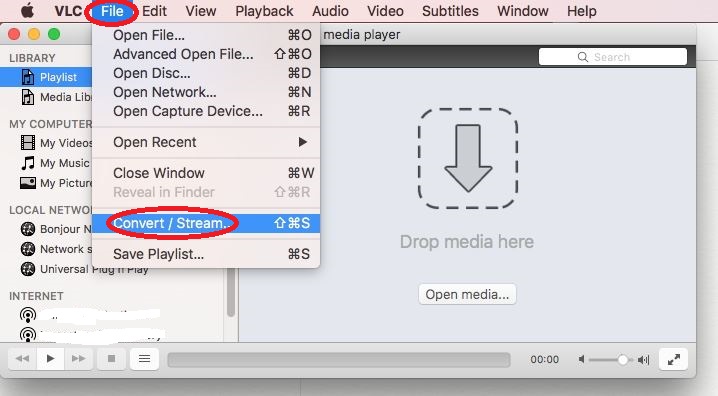
macOS 사용자인 경우 VLC를 사용하여 M2TS를 MP4로 전환하기 위해 수행해야 하는 단계입니다. Windows PC 사용자의 경우 버튼이 약간 다르며 텍스트와 동일합니다.
Windows의 경우 :
- Windows PC에서 VLC 미디어 플레이어를 실행합니다.
- 이번에는 파일 대신 미디어를 클릭하고 변환/저장을 선택합니다.
- 추가 버튼을 클릭하고 추가할 파일을 찾습니다.
- 변환/저장을 클릭합니다.
- 이제 대상 필드에서 찾아보기 버튼을 클릭하고 변환된 파일을 저장할 폴더로 이동합니다.
- 프로필 필드에서 MP4가 포함된 프로필을 선택합니다.
- 시작을 클릭합니다.
보시다시피 macOS 사용자와 Windows PC 사용자의 단계는 서로 다릅니다. 전체 프로세스에서 길을 잃지 않도록 앞서 언급한 단계를 주의 깊게 따르십시오.
파트 3. Mac에서 M2TS를 MP4로 변환하는 가장 좋은 방법
안타깝게도 VLC를 사용하여 모든 M2TS를 MP4로 변환하려면 특히 변환할 노래가 많은 경우 며칠이 걸립니다. 그러나 동시에 여러 파일을 변환하는 방법이 있으며 이는 타사 도구를 사용하는 것입니다. iMyMac 비디오 컨버터 사용자가 한 형식에서 다른 형식으로 파일을 변환할 수 있도록 설계된 프로그램입니다. 오디오 및 비디오 파일을 모두 지원합니다. 따라서 이 소프트웨어를 사용하여 확실히 M2TS를 MP4로 변환할 수 있습니다. 다음은 그 기능 중 일부입니다.
- 가속 기술. VLC의 주요 문제는 한 번에 하나만 변환할 수 있다는 것이므로 iMyMac에 대해 걱정할 필요가 없습니다. 이 소프트웨어는 사용자가 일반적인 변환기 속도의 XNUMX배 속도로 한 번에 여러 파일을 변환할 수 있는 하드웨어 가속 기술을 사용합니다.
- 형식 변환. iMyMac은 또한 MP4, MKV, FLAC, WAV, MOV 및 가장 중요한 M2TS와 같은 다양한 형식을 지원합니다.
- 지원되는 해상도/품질. 변환된 파일을 상업적 용도로 사용하려는 경우 파일의 대부분의 해상도와 품질을 지원하는 iMyMac과 같은 도구가 필요합니다. 480P ~ 4K 해상도
- 지원되는 장치. 대부분의 장치는 특히 소프트웨어가 Samsung Galaxy, Kindle Fire, iOS 장치 등을 지원하므로 iMyMac의 이점을 누릴 수 있습니다.
- 비디오 향상. 사용자는 iMyMac의 비디오 향상 기능을 통해 품질을 개선하고 과다 노출, 진동 등과 같은 비디오 관련 문제를 해결할 수 있습니다.
iMyMac Video Converter를 사용하여 M2TS를 MP4로 변환하려면 아래 단계를 따르십시오.
1단계. M2TS 파일 삽입
첫 번째 작업은 iMyMac 비디오 변환기를 여는 것입니다. 열리면 M2TS 파일을 창 왼쪽으로 끌어다 놓습니다. 그러면 대기열에 추가됩니다. 파일을 더 쉽게 찾아볼 수 있도록 도와주는 여러 동영상 또는 오디오 추가 버튼을 사용할 수도 있습니다.

2 단계. MP4 형식 선택
창의 중간 부분에서 "변환 형식"을 찾을 수 있습니다. 그것을 클릭하면 WAV, FLAC 등과 같은 다양한 옵션이 나타납니다. 이 메뉴에서 MP4를 선택하고 저장을 클릭합니다.

3단계. M2TS를 MP4로 변환
마지막으로 변환 버튼을 클릭하여 프로세스를 완료합니다. 변환하기 전에 변환된 파일을 저장할 위치를 선택할 수 있습니다. 포함된 M2TS 파일 수에 따라 프로세스에 시간이 걸립니다. 모두 완료될 때까지 기다리기만 하면 됩니다.

세 단계만 거치면 M2TS를 MP4로 변환할 수 있습니다. 편리한 기능이 있을 뿐만 아니라 iMyMac Video Converter도 사용하기 매우 쉽습니다.
파트 4. 온라인에서 M2TS를 MP4로 어떻게 변환합니까?
다운로드 가능한 도구가 있는 것처럼 온라인 변환기도 만날 수 있습니다. 둘 사이의 유일한 차이점은 하나는 인터넷 없이 사용할 수 있고 다른 하나는 인터넷 연결이 필요하다는 것입니다. 다음은 M2TS를 MP4로 변환할 수 있는 XNUMX개의 온라인 변환기입니다.
1. iMyMac 무료 비디오 변환기
iMyMac 비디오 변환기 도구가 마음에 드셨습니까? 아마도 iMyMac 무료 비디오 변환기도 좋아할 것입니다. 이 도구는 해당 소프트웨어와 기능이 거의 동일하며 선호하는 브라우저를 통해 액세스할 수 있습니다. 과정도 비슷하기 때문에 곧 요령을 터득할 것입니다.
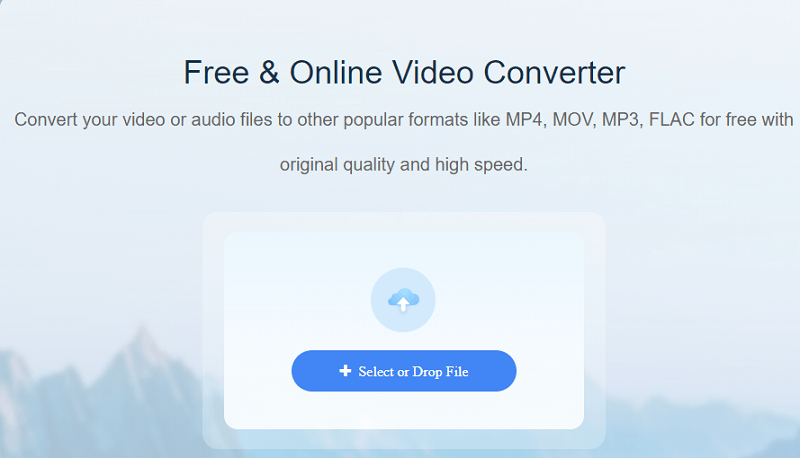
2. 온라인 비디오 변환
무엇보다 단순함을 중시한다면 Convert Video Online을 사용하는 것이 좋습니다. 이 웹 사이트에서 변환 프로세스를 훨씬 간단하게 만드는 간단한 인터페이스를 찾을 수 있습니다. 압도적이지 않으며 Google Drive 또는 Dropbox에서 파일을 가져올 수도 있습니다.
3. CloudConvert 변환기
CloudConvert에 대해 한 번 이상 들어보셨을 것입니다. 간단하면서도 대화형 인터페이스로 인해 인기 있는 온라인 변환기입니다. 웹 사이트의 주요 판매 포인트는 다듬기, 향상 등과 같은 편집을 할 수 있다는 것입니다. 그러나 언뜻 보기에는 웹사이트에 있는 수많은 버튼에 압도당할 수 있습니다.
4. 비디오 온라인 변환기
마지막으로 Video Online Converter가 있습니다. CloudConvert와 유사하게 이 웹 사이트는 수많은 버튼과 설정을 제공합니다. 변환 프로세스를 사용자 정의할 수 있지만 단순성 간의 차이를 고려할 때 비디오 온라인 변환보다 훨씬 스트레스가 많습니다.



